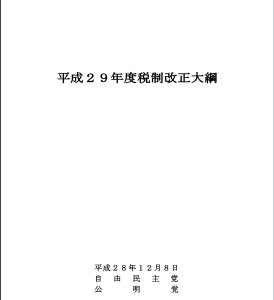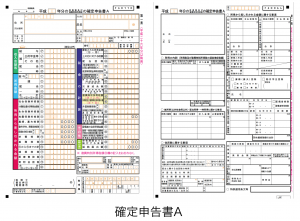マイナンバー制度がスタートします。自分のマイナンバーを証明するものとして「通知カード」と「個人番号カード」がありますが、その違いを見ておきましょう。
通知カード
一番最初に自分のマイナンバーを知ることになるのが「通知カード」で、
2015年10月に配布されます。
「通知カード」に記載されるのは、
・マイナンバー
・氏名
・住所
・性別
・生年月日
です。
「通知カード」はマイナンバーを知らせることが主な目的で、
「通知カード」だけで自分のマイナンバーであることを証明することはできません。
「通知カード」+「運転免許証」など別の身分証明書を合わせて提示することで、ようやく自分のマイナンバーであることを証明できます。
個人番号カード
「個人番号カード」は、自分のマイナンバーを証明するだけでなく、身分証明書にもなるICチップ付きのカードです。
2016年1月に配布予定。
カードに記載されているのは、
・マイナンバー
・氏名
・住所
・性別
・生年月日
・顔写真
です。
「通知カード」とほぼ同じですが、顔写真が付いているのが大きく異なります。
また、「個人番号カード」は、様々な場面で利用することができて、
・マイナンバーの証明(他の身分証明書が不要)
・ネットから確定申告で行う(e-tax)など、各種行政手続きのオンライン申請(現在は住基カードが必要)
・身分証明
・コンビニなどで各種証明書を取得(現在は住基カードが必要)
などが可能です。

(個人番号カードのイメージ)
「通知カード」と比べると、顔写真がついていることと、ICチップに電子証明が入っているために、身分証明として利用できる点が大きく、使える範囲が大幅に広がっているのが特徴です。
違いをまとめておきましょう。
| 通知カード | 個人番号カード | |
|---|---|---|
| 主な目的 | マイナンバーの通知 | ・マイナンバーの証明(他の身分証明書不要) ・各種行政手続きのオンライン申請 ・身分証明 ・コンビニなどで各種証明書を取得 |
| 配布時期 | 2015年10月 | 2016年1月 |
「個人番号カード」の交付手続
「個人番号カード」を受け取るには、申請が必要です。
添付用の顔写真を送る必要があるためです。
申請方法は3つあります。
①郵送による申請
「通知カード」に「個人番号カード交付申請書」が同封されているので、
必要事項を記入し、顔写真を貼って送付する方法です。
②スマホからの申請
スマホで撮影した顔写真を、所定のフォームからアップすることで申請する方法です。
QRコードで申請用のサイトにアクセスして、
・申請書ID(半角数字23桁)
・メール連絡用氏名
・メールアドレス
・生年月日
・電子証明書の発行希望有無
・氏名の点字表記希望有無
を入力した後、
スマホで撮影した顔写真をアップすれば完了です。
③PCからの申請
PCに保存している顔写真のデータを、所定のフォームからアップすることで申請する方法です。
交付申請のサイトにアクセスして、
・申請書ID(半角数字23桁)
・メール連絡用氏名
・メールアドレス
・生年月日
・電子証明書の発行希望有無
・氏名の点字表記希望有無
を入力した後、
顔写真のデータをアップすれば完了です。
④写真機からの申請
証明写真の機械で写真を撮って、そこから申請することもできます。
交付申請書のQRコードでアクセスして、
・申請書ID(半角数字23桁)
・メール連絡用氏名
・メールアドレス
・生年月日
・電子証明書の発行希望有無
・氏名の点字表記希望有無
を入力した後、
写真機で撮影した写真を送信すれば完了です(写真の撮影代金の他、申請の手数料が必要になります)。
PCとスマホで申請できるのはかなり便利ですね。
まとめ
マイナンバーで配布される「通知カード」と「個人番号カード」。
同じマイナンバーが記載されたカードですが、その役割は大きく違いますので、大まかにで良いので何ができるかを知っておきましょう。
おまけ
「個人番号カード」は長く使うものなので、良い写真にした方が後悔は少ないかも。